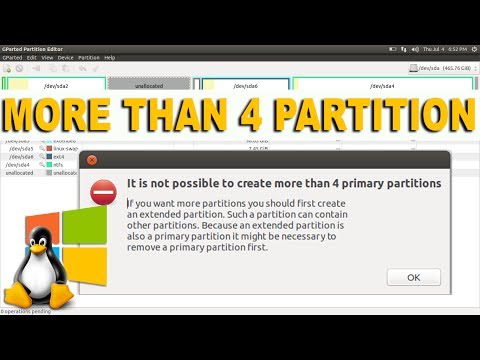
विषय

लॉजिकल ड्राइव और प्राइमरी के बीच अंतर यह है कि दूसरा "बूटेबल" है, जिसका अर्थ है कि आप इससे अपना कंप्यूटर शुरू कर सकते हैं। प्राथमिक ड्राइव वह है जहां मुख्य ऑपरेटिंग सिस्टम संग्रहीत होता है, जबकि लॉजिकल ड्राइव का उपयोग मुख्य रूप से डेटा को स्टोर करने के लिए किया जाता है। यदि आप अपने द्वितीयक स्टोरेज ड्राइव को "बूट करने योग्य" बनाना चाहते हैं, तो आपको इसे तार्किक से प्राथमिक में बदलने की आवश्यकता है।
चरण 1
"प्रारंभ" बटन पर क्लिक करें और "नियंत्रण कक्ष" पर जाएं।
चरण 2
"प्रबंधन उपकरण" पर डबल-क्लिक करें। यदि आपको यह विकल्प दिखाई नहीं देता है, तो विंडो के बाईं ओर स्थित "चेंज टू क्लासिक व्यू" लिंक पर क्लिक करें। "कंप्यूटर प्रबंधन" पर डबल क्लिक करें।
चरण 3
"स्टोर" के तहत, विंडो के बाईं ओर स्थित "डिस्क प्रबंधन" पर क्लिक करें।ड्राइव इनिशियलाइज़ेशन शुरू करने के लिए कमांड्स का उपयोग करके "नेक्स्ट" दबाएं। जब प्रक्रिया पूरी हो जाती है, तो स्क्रीन पर एक काले रंग की आयत "अनलॉक्ड" शीर्षक के साथ दिखाई देगी, जो खिड़की के नीचे हार्ड ड्राइव का प्रतिनिधित्व करती है।
चरण 4
"अनलॉक्ड" आयत पर राइट क्लिक करें और "न्यू पार्टीशन" चुनें। "अगला" पर क्लिक करें।
चरण 5
"प्राथमिक विभाजन" चुनें और "अगला" पर क्लिक करें। हार्ड ड्राइव के लिए प्राथमिक विभाजन होना आवश्यक नहीं है, हालांकि, अगर यह एक नहीं है, तो विंडोज ड्राइव से बूट नहीं कर पाएगा। यदि आप प्राथमिक विभाजन नहीं बनाना चाहते हैं, तो आप आठवें चरण पर जा सकते हैं।
चरण 6
मेगाबाइट में उस स्थान की मात्रा चुनें जिसे आप प्राथमिक विभाजन के लिए आवंटित करना चाहते हैं और मूल्य दर्ज करें। यदि आप कई तार्किक विभाजन बनाने की योजना बनाते हैं, तो एक छोटी मात्रा को प्राथमिक विभाजन के रूप में रखने से कोई भी द्वितीयक विभाजन प्रभावित नहीं होगा।
चरण 7
"अगला" पर क्लिक करें जब शेष कमांड दिखाई देते हैं, तो "समाप्त करें" पर क्लिक करें। यह नए विभाजन को प्रारूपित करना शुरू कर देगा। विंडोज "नई प्रौद्योगिकी फ़ाइल सिस्टम" (NTFS) का उपयोग करके विभाजन विभाजन की सिफारिश करता है। जब तक आपके पास ऐसा करने का कोई विशेष उद्देश्य न हो, आपको इसे बदलने की अनुमति नहीं है।
चरण 8
शेष खाली स्थान पर राइट-क्लिक करें। "नया विभाजन" पर क्लिक करें और फिर "अगला"। "विस्तारित विभाजन" चुनें और "अगला" पर क्लिक करें। विंडोज़ तुरंत ही शेष सभी हार्ड डिस्क स्थान को नए विस्तारित विभाजन में आवंटित करेगा। इस कॉन्फ़िगरेशन को इस प्रकार रखें, क्योंकि इस विस्तारित विभाजन में सभी तार्किक विभाजन समाहित होंगे।
चरण 9
अगले कमांड के दौरान "अगला" पर क्लिक करें, फिर "समाप्त करें" पर क्लिक करें। विस्तारित विभाजन "फ्री स्पेस" नामक एक हरे रंग की आयत के साथ दिखाई देगा। "फ्री स्पेस" पर राइट क्लिक करें और फिर "न्यू लॉजिकल ड्राइव" पर। दो बार "अगला" पर क्लिक करें।
चरण 10
मेगाबाइट्स में चुने गए स्थान को चुनें जिसे आप पहले तार्किक विभाजन के लिए आवंटित करना चाहते हैं। निम्नलिखित कमांड पर "अगला" पर क्लिक करें और "समाप्त" पर क्लिक करें। पहला तार्किक विभाजन अब स्क्रीन पर एक हल्के नीले आयत के रूप में दिखाई देगा। विस्तारित विभाजन के शेष स्थान को "मुक्त स्थान" कहा जाएगा।
चरण 11
नौ और दस चरणों को दोहराएं, जब तक कि आप सभी खाली स्थानों को तार्किक विभाजनों में विभाजित नहीं कर सकते। समाप्त होने पर, डिस्क प्रबंधन कंसोल को बंद करें।